Замена блютуз модуля в колонке сони
Обновлено: 05.07.2024
В сегодняшней статье расскажу и покажу, как подключить bluetooth модуль, заказанный из Китая, к старому кассетному магнитофону.
В пример взял старый магнитофон фирмы SONY. В нем нет функции AUX, не читает MP3 формат, в общем совсем "старичок".
Вот и захотелось дать ему "вторую жизнь". Что бы он не пылился на полке, а радовал моих родственников как в былые времена. Живем то мы в XXI веке, где кассеты и аудио диски уже давно не в моде, в отличии от беспроводных технологий.
Как и писал выше, устанавливать буду модуль из Китая. Перепробовал несколько вариантов и большинство издают посторонние шумы. А вот этот "малыш" передает сигнал без каких либо помех.
Ну что приступаем к модернизации?
Скажу на перед, что мой магнитофон не пострадал совсем, все функции сохранились, плата не перепаивалась, не сверлилась и не ломалась. И при желании можно будет вернуть его в первоначальное состояние в течении 5-ти минут.
Ну что, разбираю. Делаем все аккуратно и нежно!
Предварительно, если у вас другая модель магнитофона, советую скачать все инструкции, прочитать мою статью до конца, изучить схемы и сервисный манул, а уже потом лезть куда либо.
После того, как я снял заднюю крышку, встречает меня большая плата (основная), но лично мне она не понадобиться, ее я отключаю от всех проводов и шин, и откладываю в сторону.
Нам нужно найти микросхему, которая отвечает за распределение звука. В моем случае она находиться на отдельной, не большой платке. Но бывает такое, что все расположено на основной плате. И вам тогда придется найти ее. Обычно она находиться на краю платы, поблизости с кассетной декой.
Нашел плату и посмотрел маркировку микросхемы, теперь отправляюсь на просторы интернета, в поисках документации.
Моя микросхема фирмы TOSHIBA и маркировка TA2068N.
Ищу даташит и схему, какой вывод что обозначает. Вот собственно и она. Каждая нога пронумерована и подписана. Нам нужно будет найти выводы с надписью OUT т.е. выход звука. Как раз от головки ч.з. микросхему по этим выводам и выходит сигнал на усилитель. В моем случае на схеме эти выводы подписаны как PRE_OUT1 и PRE_OUT2.
Бывают еще вот такие схемы. Как по мне, по ней еще проще ориентироваться. Слева головка и от нее идут стрелки куда надо.
И так по даташиту мне понадобиться 18 и 20 нога. Еще понадобиться нога под номером 7 GND, это земля или минус, кому как удобно.
На платке микросхема выглядит так и даже нумерацию промаркировали. На всех микросхемах счет выводов начинается справа от ключа и идет против часовой стрелки.
Смысл поиска контактов OUT в том, что бы отключить микросхему от усилителя. Т.е. эти контакты нужно обрезать, отпаять или как делают некоторые, перерезать дорожки. И вместо микросхемы подключить нужное вам устройство. В моем случае это bluetooth модуль.
Мне очень повезло! И ничего отпаивать и ломать не пришлось.
На фото выше видно, слева от микросхемы две перемычки, вот это как раз и есть контакты 18 и 20, как будто производитель думал на перед, что в будущем эти магнитофоны можно будет усовершенствовать. В общем я просто перекусываю их кусачками и если в дальнейшем понадобиться старые функции, я просто их спаяю или напаяю новые перемычки.
Теперь осталось только соединить модуль с магнитофоном.
С обратной стороны производитель промаркировал все контакты. Это облегчило мне работу. Модуль решил устанавливать на большую плату, там место побольше.

Этот обзор посвящён Bluetooth-модулю BTM625B на микросхеме CSRA64215 и одному из возможных способов его применения, а именно доработке старенького музыкального центра Sony с целью внедрения в него поддержки aptX Bluetooth. ЛУТ, пайка и изменение настроек модуля самодельным программатором на основе FTDI FT232RL в комплекте. Будет много фото и скриншотов!
В комментариях к моему обзору о переделке музыкального центра Sony HCD-551 были выдвинуты предложения по замене применяемого мной адаптера Bluetooth на более современный, использующий протокол aptX, и даны ссылки на несколько моделей. В принципе, меня решение из моего прошлого обзора устраивало почти полностью (за исключением небольшого фонового шума во время тишины между треками или при паузе воспроизведения), но любопытство и желание попробовать что-то новое и прогрессивное пересилило, и я начал изучать устройства по приведённым ссылкам. Однако, в своём изначальном состоянии ни одно из них не подходило мне без переделки, поскольку, во-первых, мне хотелось на одной плате разместить ещё и эмулятор кассетной деки (напомню, в этом музыкальном центре приходится эмулировать сигнал с датчика оборотов шпинделя кассеты, поскольку иначе электроника центра считает, что воспроизведение кассеты закончилось и переключает электронный коммутатор входов звука в режим Mute), во-вторых для повышения устойчивости радиосвязи мне необходимо вывести Bluetooth-антенну за металлический корпус центра, в-третьих мне нужно управлять включением модуля, разрешая его работу лишь тогда, когда в этом имеется необходимость, а в остальное время модуль должен быть отключен, в-четвёртых, по цене готовое решение получалось несколько дороже. Но телефон мой этот стандарт вроде как поддерживает. Я начал искать альтернативный путь решения этой задачи.
И вот, оказалось, что на просторах AliExpress имеются “голые” модули адаптеров, содержащие на миниатюрной плате лишь саму микросхему, работающую с Bluetooth, а также минимально необходимую для её работы обвязку. Мало того, “фабричные”, уже готовые к использованию Bluetooth-ресиверы, собираются как раз именно на основе таких модулей. Я подумал, а почему бы и мне не сделать собственную плату на основе этого модуля, полностью адаптировав её подо все мои требования? Для своего проекта я выбрал модуль BTM625B на основе микросхемы CSRA64215, как наиболее современное решение.

2480 МГц
5. Кодеки: aptX,aptX Low Latency, SBC и AAC
6. TrueWireless Stereo (TWS)
и ещё много всего!
Это всё, конечно, хорошо, но поскольку этот модуль содержит дифференциальный вывод звука, а в той цепи музыкального центра, куда я буду подавать звук с Bluetooth-модуля используется небалансный вход, то нужно как-то преобразовать аудиосигнал. Для этих целей послужит ещё один модуль, который мне также нужно приобрести, на этот раз это будет усилитель на основе микросхемы SGM4812.

В теории всё просто и хорошо, но если бы я тогда знал, с какими проблемами мне предстоит столкнуться… Но об этом чуть позже!

Сказано-сделано! Я приобрёл на AliExpress необходимые модули, а пока они шли почтой, я развёл и изготовил первую ревизию платы моего будущего устройства. На этот раз было решено использовать SMD-компоненты. По сути, схема простейшая, но для большего понимания я всё же частично зарисовал её:
В качестве генератора импульсов, имитирующего сигнал вращения шпинделя деки, я использовал схему на основе выпаянной с платы старого привода CD-ROM микросхемы 74LS00, представляющей собой 4 логических элемента И-НЕ в одном компактном SMD-корпусе, где частоту генерации задают алюминиевый электролитический конденсатор 220мкФ x 6В и пара резисторов по 100 Ом. Почему резисторов два? Просто потому, что я у себя в закромах не нашёл один резистор на 200 Ом, зато имелось несколько на 100. В итоге, судя по встроенному в тестер частотомеру, с указанными номиналами элементов частота генерации составила 5,5 Гц. Далее, поскольку сигнал на включение мотора лентопротяжного механизма инвертирован (активный уровень сигнала — низкий), а BTM625B запускается высоким уровнем сигнала, то пускай тогда один из неиспользуемых логических элементов 74LS00 будет заниматься инвертированием сигнала, если уж в схеме уже имеется логический инвертор, почему б его не использовать? Кроме того, поскольку BTM625 питается напряжением 3,3 В (в отличие от 7400, работающей от +5 Вольт), то и логические уровни используются вовсе не пятивольтовые, поэтому сигнал с выхода инвертора на разрешающий вход модуля проходит через резистор 1 кОм. Также на плате имеются два раздельных линейных стабилизатора LM1117-3.3 для формирования питаний Bluetooth-модуля и модуля усилителя звука.
Через некоторое время заказанные модули приехали, и я впаял в плату и их тоже.
Ах как же жаль, что я не догадался тогда сделать фотографию первой ревизии моей платы, в тот момент ведь я даже не планировал писать на BTM625B обзор! В самом деле, что там писать, всё ж просто вроде бы: выход звука с модуля Bluetooth выдаём на вход усилителя и с выхода усилителя аудиосигнал подаём на вход аналогового переключателя музыкального центра, всё ж просто, всё как в прошлом обзоре, о чём тут писать? Ага, щазз, как бы не так!
Радостный, я подключил к только что собранной плате питание с лабораторного блока питания, замкнул разрешающий провод на землю, и увидел появившуюся сеть “BT Speaker”. Как же я в тот момент обрадовался! Мой телефон подключился без особых проблем, на экране выскочила надпись, сигнализирующая о том, что телефон и моё устройство работают по протоколу aptX, и я запустил музыкальный трек в надежде услышать звук из подключенного динамика. Но… Как бы не так, звука не было, хотя усилитель совершенно точно работал, это подтверждалось тем, что если коснуться его входа металлическим предметом, в динамике появлялся нискочастотный гул. Куда делся звук? Вот в чём вопрос. После непродолжительных поисков в Интернете выяснилось, что BTM625B по умолчанию сконфигурирован таким образом, что выдает звук не в дифференциальный аудиовыход, а в шину I2S, и чтобы перенастроить это поведение, необходимо к шине SPI микросхемы CSRA64215 подключить SPI-USB адаптер, да не простой, а проприетарный от самой компании CSR. Посмотрев, сколько стоит это чудо техники даже в варианте от китайцев, я пришёл в уныние. Но! Есть ещё добрые и талантливые люди, и в строке поиска поисковой системы меня заинтересовала ссылка на один проект на GitHub’е.
Автор проекта “csr-spi-ftdi” под ником lorf предлагает в качестве адаптера CSR SPI использовать дешевый адаптер USB-UART на основе микросхемы FT232R, который можно как собрать самостоятельно, так и приобрести готовый (просто наберите в поиске AliExpress или ebay “FT232R adapter”). Магия здесь в том, что микросхема FT232R в качестве одной из своих функций может использовать свои выводы в режиме BitBang, т.е. позволяет программно изменять их состояние из высокого в низкое и наоборот, что очень напоминает работу обычного LPT-порта или GPIO-выводов Arduino и многих других подобных плат, что открывает возможность создавать на её основе различные самодельные программаторы, адаптеры и прочее нестандартное оборудование. Программная реализация протокола SPI осуществляется при помощи библиотеки usbspi.dll, созданной автором проекта, причём поддерживаются как микросхемы производства самой FTDI, так и китайские клоны. Пришлось заказать ещё и адаптер, благо стоит он недорого.


Пока адаптер находился в пути, я решил сделать более компактную плату для моего будущего устройства и заложить в неё возможность программирования (разведя дорожки шины SPI).
Самые внимательные могли заметить неправильно припаянный фильтрующий конденсатор по входу питания. Всё именно так, в процессе ревизирования платы я этот косяк тоже заметил и устранил :)))
Кроме того, судя по множеству отзывов, установленные на выходе модуля усилителя переходные электролитические конденсаторы имеют недостаточную ёмкость (100 мкФ), и установка конденсаторов с большей ёмкостью улучшает звучание усилителя на низких частотах, было решено их заменить. В хозяйстве нашлась лишь пара на 470 мкФ х 16 В, их и запаял. В будущем ещё заменю и 4 SMD-конденсатора по входу, т.к. по datasheet-у на микросхему SGM4812 их ёмкость должна составлять 390 нФ, а по факту стоят конденсаторы на 100 нФ.
Расскажу немного о процессе программирования BTM625B. Для перевода платы в режим программирования необходимо вывод PCM/SPI (вывод №5 BTM625B) через резистор 10 кОм подключить к напряжению +3,3 В, а непосредственно подключение к микросхеме происходит при помощи шины SPI. Для программирования необходимо подключить 6 выводов: общий провод, питание, а также сигналы CLK, CSB, MOSI, MISO через резисторы 220 Ом (по крайней мере, так рекомендовано автором проекта на GitHub'е) с адаптером. При разводке платы я про эти резисторы успешно забыл, а переделывать уже не хотелось, посему припаял их прямо в разрыв соединительных проводов. На моей плате уже имеется преобразователь на 3,3 В, поэтому (а также потому, что судя по данным из даташита на FT232R сила тока на выходе встроенного в неё линейного преобразователя на 3,3 В не может превышать 50мА) для питания модуля с платы адаптера идёт напряжение 5 В.
Соединяем адаптер и самодельную плату в соответствии со следующей таблицей:
Обратите внимание! Сигнал DSR на адаптере обозначен как RSD! Вот он, верный признак настоящего качества…
Также для изменения настроек модуля нам потребуется программное обеспечение под названием “CSRA64xxx and CSRA63xxx Tools v2”. В Интернете довольно просто найти софт первой версии, но я где-то видел отзывы о том, что она не хочет работать с этим модулем из-за слишком новой версии встроенного в модуль программного обеспечения, и необходима именно вторая версия (позже оказалось, что это именно так). Софт версии 2 найти было намного сложнее, по большинству найденных мной ссылок программа была недоступна для скачивания, однако всё же мне удалось её скачать. Чтобы никому из читателей не пришлось так же, как и мне, лазить по куче китайских сайтов, выложил её на файлохранилище.

Итак, теперь необходимо установить программу, зайти в ту папку, в которую она была установлена (на моей системе это “C:\Program Files (x86)\CSRA64xxx and CSRA63xxx Tools v2” и заменить файл “usbspi.dll” на файл “lib-win32/usbspi.dll”, скачанный со страницы проекта на GitHub (не забыв предварительно сделать резервную копию заменяемого файла). Но, к сожалению, только этого недостаточно. Всё дело в том, что стандартный драйвер для Windows предоставляет для таких адаптеров лишь функциональность COM-порта, чего для наших нужд будет явно мало, поэтому необходимо временно заменить драйвер от FTDI на libusb-совместимый драйвер, что даёт возможность более низкоуровневого доступа к чипу. Для замены драйвера используется программа Zadig. Подключаем наш адаптер к USB-порту компьютера, скачиваем и запускаем программу Zadig. В открывшемся окне выбираем пункт меню «Options» и ставим галочку «List all devices», где находим название адаптера (что-то вроде “FT232R USB UART”), далее стрелочками выбираем драйвер “libusbK” и нажимаем кнопку “Replace driver” или “Install driver”.
Запускаем CSRA64xxx and CSRA63xxx v2 Configuration Tool, подаём (это только в моём случае, т.к. у меня в схеме используется инвертор; на голый модуль надо подавать высокий уровень на контакт MFB) низкий уровень сигнала на вход «EN» (замыкаем на землю), выбираем в списке «Select a device» устройство «FT232R 00000000» и жмём на «Read device», и, если соединения выполнены правильно, то программа считает все настройки с платы и позволит их изменять на наше усмотрение.
Первым же делом я, разумеется, изменил аудиовыход с I2S на DAC (встроенный ЦАП), собственно, ради этого всё и затевалось:
А также изменил название Bluetooth-точки с невнятного «BT Speaker» на «Sony MHC-551», это ж будет его блютус, не так ли?
И включил поддержку кодека AAC (по умолчанию почему-то отключена):
Вообще в программе имеется множество настроек, описывать их я не буду, кому это потребуется — разберётся самостоятельно.
Попробовал я ради интереса и первую версию программы — действительно, не работает!
Поговорим о внедрении беспроводных технологий. Конкретно речь пойдёт о передаче звука по Блютуз. Например, стоит в вашем автомобиле старенькая магнитола, которой Bluetooth и не снился. Что можно сделать в этой ситуации? Конечно, можно купить современную модель. Ну а если вы не готовы к этому шагу или в вашем авто стоит магнитола нестандартной формы, найти замену которой не так то просто? И если при этом вы ещё и не прочь поработать руками, значит вам точно сюда.

Что понадобится для модернизации
Во-первых, конечно сама магнитола. Задача будет облегчена, если в вашей магнитоле есть AUX выход. Мне же придётся модернизировать очень старую модель, где естественно AUX выхода нет. Поэтому предварительно я уже реализовал в ней AUX.



Описание процесса подключения
Подключение сигнала не вызовет затруднения даже у новичка. «Землю» можно присоединить как к корпусу магнитолы, так и к разъёму AUX. Левый и правый канал Bluetooth – модуля соединяем с соответствующими контактами на разъёме магнитолы. Не бойтесь перепутать каналы между собой, для прослушивания музыки, на мой взгляд, это не принципиально. Особо дотошные радиолюбители могут докопаться до истины и выполнить подключение правильно.

Наиболее серьёзно нужно подойти к вопросу питания нашего модуля. В случае с Bluetooth адаптером на 5 вольт можно подключиться к USB разъёму магнитолы, при его наличии. Также можно попытаться найти на плате магнитолы 5-вольтовый линейный стабилизатор. Маркировка этого элемента может содержать цифры 7805. Конечно не факт, что в запасе у него имеется резервная мощность, необходимая для питания нашего адаптера. Лучший вариант – дополнительно купить такой стабилизатор и собрать приведённую здесь схему.
Что касается модуля XS-3868, которым я располагаю, ситуация несколько сложнее. Пределы необходимого для него питающего напряжения составляют 3,6 – 4,2 вольта. Такое на плате магнитолы вряд ли найдётся. Интегрального линейного стабилизатора на 4 вольта, насколько мне известно, тоже нет, во всяком случае, среди широко распространённых устройств.
Отсюда следует, что источник питания мне придётся собирать самостоятельно. Для этого я взял два электролитических полярных конденсатора, два керамических неполярных и очень полезную микросхему LM317. Кроме этого понадобится пара резисторов для установления требуемого выходного напряжения. Один я взял номиналом 1,5 кОм, второй на 3 кОм. Прилагается ссылка калькулятора для LM317, где можно подобрать номиналы резисторов. Там же приведена схема стабилизатора напряжения на базе LM317.
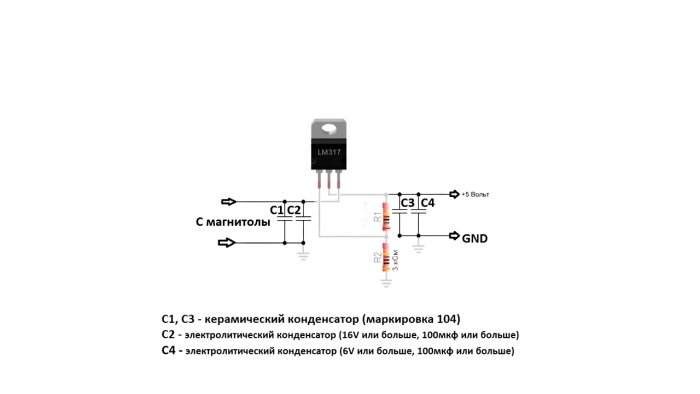
Я собрал это схему методом навесного монтажа, просто спаяв детали между собой.

Допустимое входное напряжение для LM317 достигает 37 вольт, что создаёт большой запас надёжности, так как в бортовой сети автомобиля это значение не выше 15 вольт. На выходе моего самодельного стаба я обнаружил 3,95 вольт, то есть как раз то, что нужно.

Теперь можно подключить Bluetooth и убедиться в его работоспособности. Подаю питание на схему и ищу в телефоне доступные Bluetooth – устройства. Для входа требуется ввести пароль. В 99 случаях из 100 стандартным для подобных устройств паролем является четыре нуля (0000).

Подключившись к Блютуз и присоединив наушники, запускаю на телефоне звуковой файл. В результате получаю настоящий стерео сигнал. Качество звука лично меня вполне устраивает.
В интернете я встречал информацию, что этот Bluetooth модуль при включении кратковременно может потреблять ток до 1 ампера. По этой причине я и выбрал микросхему LM317, рассчитанную на ток до 1,5 ампер. Убедиться в наличии скачка тока при включении я не смог, так как не имею осциллографа, мультиметр же на столь короткие всплески не реагирует. Постоянное потребление в рабочем режиме по моим наблюдениям не превышает 70 мА.
Модуль XS-3868 обладает дополнительными возможностями, которые я тоже решил использовать. В частности здесь есть контакты для подключения микрофона, после чего наш модуль сможет работать как Bluetooth гарнитура для разговора по телефону.

- возможность подключения индикаторных светодиодов;
- встроенное зарядное устройство для литиевого аккумулятора;
- подключение кнопок регулировки громкости, кнопок «следующий трек», «предыдущий трек», «пауза».

Далее я подбираю подходящий микрофон от вышедшей из строя гарнитуры. Я выбрал микрофон, уже установленный на небольшой плате. Думаю, что в таком варианте крепить его будет даже удобней.

Плату микрофона я вклеил в торец накладки передней панели магнитолы.
Для монтажа стабилизатора и модуля Bluetooth я нашёл свободное место на плате магнитолы и использовал двухсторонний скотч.

Стаб я обмотал изолентой, чтобы ничего случайно не замкнуть. Перегрев ему не грозит ввиду большого запаса по мощности. Осталось подключить стабилизатор к питанию. С землёй всё ясно, она как всегда на корпусе. Теперь разберёмся с плюсом. Если подключиться просто к плюсу магнитолы, получим постоянно работающий Bluetooth во всех режимах, когда к авто подключен аккумулятор. Магнитоле это требуется для сохранения различных настроек, часов. Для нашего модуля Bluetooth это в принципе тоже допустимо, но совершенно не рационально. Поэтому находим красный провод от замка зажигания, напряжение на котором появляется только при вставленном ключе и подключаем к нему плюс стаба.

То есть, вставляем ключ в замок зажигания и наш Bluetooth стартует вместе с магнитолой. Ну вот, с подключением разобрались.
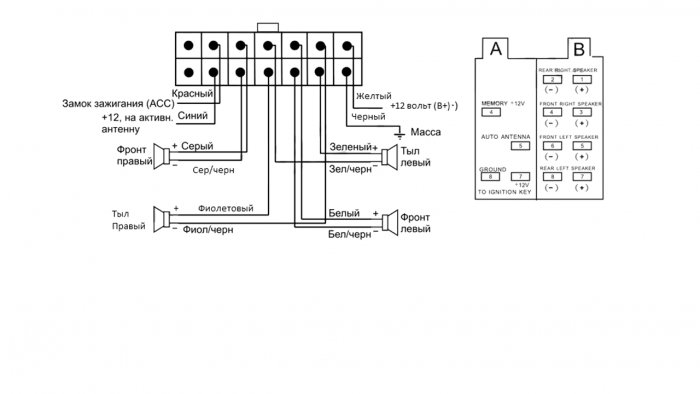
В моём варианте модернизации необходимо как-то выполнить выход AUX, ведь в этой магнитоле его изначально не было. Я решил эту задачу следующим образом. Просто вывел разъём AUX на 10-ти сантиметровый провод за заднюю панель магнитолы. Для тех, у кого режим AUX присутствовал изначально, этот «колхоз» не понадобится.

Для проверки системы переводим магнитолу в режим AUX. В моём варианте это режим радио плюс дополнительный переключатель. Пользуемся системой следующим образом – если нужен AUX, ничего не воспроизводим по Bluetooth, ну и наоборот, нужен Bluetooth, не пользуемся AUX.
Ну, вот собственно и всё. Осталось установить магнитолу в автомобиль и наслаждаться новой функцией.


Заключение
Смотирте видео

Добрый вечер. При подключении телефона к блютуз, в колонке Sony MHC-V02 нет звука, а вместо него шипение. Что может помочь?

Колонка заедает при возведении более 3 месяцев назад Акустические системы Sony SRS-XB01
Добрый вечер. После музыки с басами, колонка Sony SRS-XB01 начала заедать, подскажите, пожалуйста, решение проблемы?

Не подключается по блютузу акустика более года назад Акустические системы Sony MHC-V21D
День добрый. Акустическая система Sony MHC-V21D не подключается по Блютуз и горит надпись горит BT AUDIO и не пропадает, что делать?

Не включается блютуз колонка более года назад Акустические системы Sony SRS-XB10
День добрый. Колонка Sony SRS-XB10 выключилась и не реагирует на нажатие кнопок, но зарядка показывается, в чём проблема?

Аудиосистема не ловит радио более года назад Акустические системы Sony MHC-V02
Не могу настроить радио на колонке Сони MHC-V02, дисплей горит, частота 87.5 ФМ, а поиск радиостанций не начинается. С чем это может быть.

Тихо играет колонка более года назад Акустические системы Sony SRS-XB01
Здравствуйте. Подключаю колонку Sony SRS-XB01 к телефону по Блютуз, играет музыка, но очень тихо хотя она заряжена. Через пару минут.

Нужен пульт для музыкальной приставки sony более года назад Акустические системы Sony
День добрый. Украли пульт для колонки Sony. Подскажите, пожалуйста, где можно купить или заказать такой же? Спасибо.

Здравствуйте. Суть такова, у меня села колонка Sony SRS-XB12, ну и я как обычно поставил на зарядку, подключился и услышал, что она хрипит.

Самопроизвольно отключется колонка более года назад Акустические системы Sony
Напольная колонка Сони MHC-V21D. Отключается сама, при прослушивании музыки с флешки через 2- 3 минуты. Колонкой пользовались очень.

Не включается домашний кинотеатр более года назад Акустические системы Sony NSA-PF1
Не включается домашний кинотеатр Sony DAV-DZ151KB, где то внутри слышен слабый писк напряжение приходит
Соединение по Bluetooth — хороший способ перекинуть файлы с одного устройства на другое или подключить беспроводные гаджеты друг к другу. Но иногда возникают проблемы с сопряжением. Рассказываем, что делать, если подключение по Bluetooth не работает.
В целом, Bluetooth имеет обратную совместимость: устройства, поддерживающие стандарт Bluetooth 5.0, по-прежнему могут сопрягаться с устройствами, использующими, скажем, древний Bluetooth 2.1, вышедший еще в 2007 году.
Исключение составляют гаджеты, которые используют версию с низким энергопотреблением под названием Bluetooth Low Energy, которая работает по другому протоколу, нежели старые или «классические» устройства Bluetooth. Устройства с BLE не обладают обратной совместимостью и не распознают старые устройства, поддерживающие классический Bluetooth. Обычно BLE-девайсы — это метки, фитнес-браслеты и пр.

Если устройство поддерживает Bluetooth 4.0, 4.2 или 5.0, оно должно распознавать в том числе и Bluetooth LE
Что можно сделать, если соединение по Bluetooth не работает?
1. Убедиться, что Bluetooth активен, а устройства сопряжены и находятся на близком расстоянии друг от друга. Иногда для сопряжения требуется ввести код в смартфоне или ПК.
2. Включить режим видимости. Часто это касается фитнес-браслетов и информационно-развлекательной системы автомобиля — пользователи забывают активировать режим видимости.
3. Выключить и снова включить оба устройства либо соединение Bluetooth — как ни странно, но это до сих пор один из самых работающих методов.
4. Удалить старые подключения. Иногда гаджеты поддерживают только одно подключение — особенно часто это касается беспроводных колонок. Так что вы можете пытаться подключить динамик к планшету, в то время как он успешно сопрягается с устройством, с которым соединился в последний раз, например, со смартфоном. Выключите на время этот девайс или удалите у него подключение.
5. Зарядить оба устройства, которые пытаетесь связать. Некоторые гаджеты поддерживают интеллектуальное управление питанием, которое может отключать Bluetooth, если уровень заряда батареи слишком низкий.
6. Удалить устройство со смартфона и найти заново. В настройках iOS вы можете удалить устройство, нажав на его имя, а затем «Забыть это устройство». На Android коснитесь имени устройства и затем «Разорвите пару». Если речь идет о системе автомобиля, может потребоваться выключить зажигание, открыть и закрыть дверь авто и подождать пару минут, прежде чем пытаться снова выполнить сопряжение.
7. Отойти от источников помех. Очень редко, но могут мешать сигналы от других устройств, например, Wi-Fi-роутера, порта USB 3.0. Помехой может стать даже усиленный чехол для смартфона.
8. Обновить драйверы и прошивку оборудования.
9. Очистить кэш Bluetooth. Иногда приложения могут мешать работе Bluetooth и очистка кэша может решить проблему. В Android-устройствах этот раздел находится в настройках системы: «Система» — «Дополнительно» — «Сбросить параметры» — «Сбросить настройки Wi-Fi, мобильного телефона и Bluetooth». На iOS понадобится разорвать пару со всеми устройствами (перейдите в «Настройки» — Bluetooth, выберите значок информации и «Забыть это устройство» для каждого девайса), затем перезагрузить гаджет.
Читайте также:

